Huawei Histen: что это, как включить, настроить и отключить аудио эффекты
Huawei Histen – технология, позволяющая менять звук под свои предпочтения. Она помогает владельцам смартфонов поменять звучание любимых песен и композиций по собственному усмотрению. При этом разработчики программы постарались сделать сервис максимально простым и понятным, чтобы каждый пользователь смог разобраться в особенностях работы программы и изменить параметры звучания музыки.

Что такое Huawei Histen?
Упомянутая технология, как уже сказано выше, позволяет настраивать звучание музыки в наушниках. При этом разработчики предусмотрели несколько видов настроек:
- по типу наушников (вставные, внутриканальные и накладные);
- по объёму звучания (объёмное стерео, для классической музыки, фронтальное и максимальное);
- эквалайзер, где существует возможность выбрать из уже готовых вариантов настроек или установить собственные параметры.
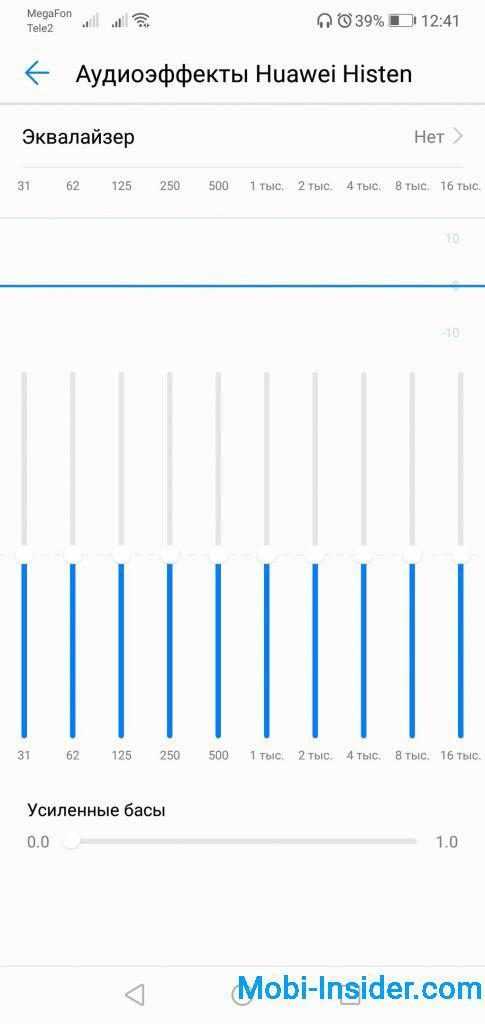
Использование одного типа настроек делает недоступным другой. Комбинировать параметры не получится.
Где скачать и как настроить?
Упомянутое приложение установлено в смартфоны Honor по умолчанию, поэтому искать и скачивать apk файл не потребуется. Но, если программы по каким-то причинам не окажется на телефоне, пользователям удастся найти и скачать приложение в официальных магазинах приложений.
Для использования и настройки сервиса достаточно подключить наушники и открыть в меню смартфона раздел «звук». В нём присутствует отдельный пункт с упоминанием Histen.
Как включить Huawei Histen?
Чтобы включить аудио эффекты Huawei Histen, потребуется воспользоваться уже упомянутым выше советом и открыть одноимённый раздел меню. После чего останется:
- выбрать нужный тип настроек (по виду наушников, объёму звука или эквалайзеру);
- установить оптимальные параметры прослушивания музыки;
- сохранить выбранное качество звука.

Если выбранные параметры не понравятся, можно заменить их другими, повторно изменив условия работы сервиса.
Как отключить Huawei Histen?
Отключение аудио сервиса не отличается от тех действий, которые требуется совершить для деактивации любой другой программы для смартфонов на Android. Пользователям стоит открыть меню настроек приложения и найти там нужный вариант действий или зайти в список установленных на смартфон приложений и деактивировать сервис через меню телефона, нажав соответствующую кнопку напротив программы. В крайнем случае, можно просто вынуть наушники из телефона или отключить беспроводную связь.
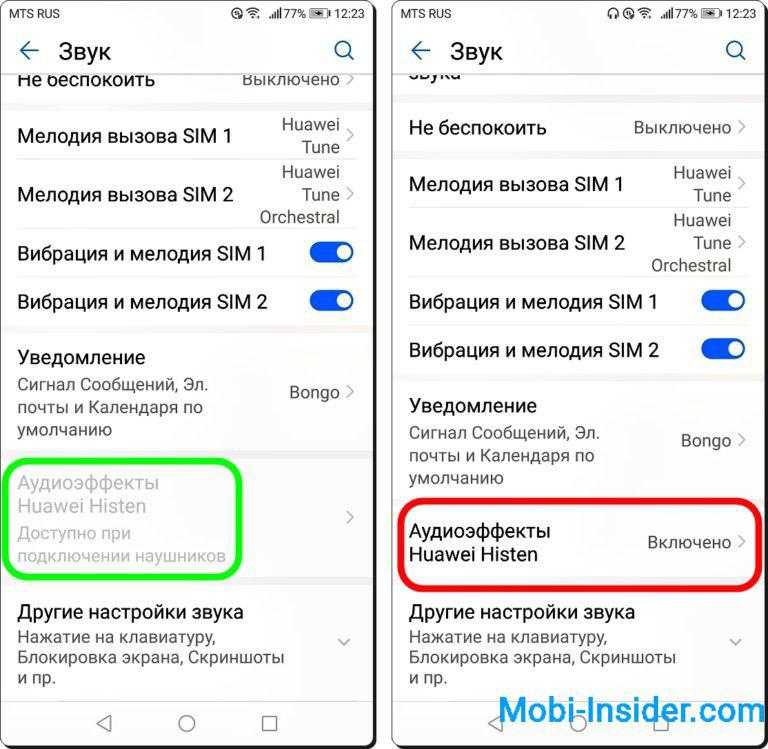
Huawei Histen не работает через Bluetooth
Любая техника иногда даёт сбой. Смартфоны Honor и технология Histen – не исключение, поэтому обзор программы не мог быть полным без рассмотрения возможных неполадок. При этом алгоритм действий, когда человек не может включить через Bluetooth аудио сервис, предельно прост:
- нужно найти причины затруднений;
- и восстановить работу программы.
Учитывая небольшое количество потенциальных причин неполадок, диагностика не отнимет много времени.
Если у Вас остались вопросы или есть жалобы — сообщите нам
Задать вопрос
Причины
Среди основных причин проблем использования сервиса с беспроводными наушниками встречаются:
- сбой в работе смартфона;
- отсутствие подключения наушников;
- необходимость обновления сервиса и установки новой версии программы;
- серьёзный сбой в работе программы, мешающий её стабильной работе.
Иные причины неполадок встречаются крайне редко и обычно указывают на наличие серьёзных неполадок, требующих полноценного ремонта или сброса настроек смартфона до базового уровня, установленного компанией при выпуске устройства на заводе.
Что делать?
Чтобы заново включить и настроить сервис, потребуется:
- перезагрузить смартфон для борьбы с системным сбоем;
- убедиться, что наушники подключены;
- скачать и установить обновление, если подобное появилось;
- удалить и повторно установить программы (скачав в магазине приложений с помощью кнопки «download»).
Обычно перечисленных действий оказывается достаточно, чтобы приложение начало работать и позволило слушать музыку так, как того хочется пользователю.
Режим ДТС в телефонах
Иногда в современных смартфонах можно найти такую опцию, как «Режим DTS». Что это за штука? Оправдано ли ее использование в мобильных девайсах? В смартфонах недавнего производства громким именем ДТС обзывается обычная «улучшалка» звука, которая способна создавать псевдомногоканальный звук. Однако при использовании наушников такой режим никак не улучшает звук, а наоборот, ухудшает его. Добиться качественного звука в обычном мобильном телефоне технически невозможно (если только аппарат не снабжен выделенным ЦАПом). Поэтому не стоит верить громким названиям. Лучше использовать обычный стереорежим. Звук будет куда качественнее.
Аппараты (начиная с «Хонор 2») часто оснащаются такой «улучшалкой». Как правило, звук в наушниках с включенной опцией ДТС становится объемнее. Но при этом полностью теряется детализированность. Поэтому многие пользователи предпочитают не использовать режим DTS. Что это за улучшение, если звук становится только хуже? Можно, конечно, приобрести наушники с выделенным ЦАПом, но звук от этого вряд ли станет лучше. Мобильные девайсы не созданы для качественного воспроизведения музыки.

Пять основных фактов, которые нужно знать о VoWiFi
1. Более высокое качество звонков
VoWiFi улучшает качество звука звонка, из-за чего пользоваться мобильной связью становится гораздо приятнее. Общение между абонентами выходит на новый уровень. Для бизнеса это играет важную роль, так как повышается эффективность работы сотрудников и наблюдается экономия рабочего времени.
2. Когда есть VoWiFi, отсутствуют проблемы со связью внутри помещений
Иногда в жилых домах, офисах и торгово-производственных помещениях сотовый сигнал слабеет или вовсе отсутствует. Слабый сигнал может превратиться в проблему. Но с появлением VoWiFi приходит и решение. Надежность связи внутри помещений заметно возрастает. При этом нет необходимости в установке нового оборудования или покупке более мощного смартфона.
3. Экономическая выгода
Раньше звонки в роуминге могли свести к нулю любой бюджет. Однако с VoWiFi можно легко экономить средства и разговаривать с родными и близкими, не опасаясь остаться без денег. Более того, звонки в роуминге внутри страны и из-за рубежа в определенных условиях можно сделать совершенно бесплатно.
4. С VoWiFi можно делать звонки с устройств, не имеющих модуль GSM/LTE
Технология VoWiFi позволяет владельцам устройств без модуля сотовой связи, например, планшетов с Wi-Fi, совершать недорогие/ бесплатные звонки в разные страны мира. Операторам также гораздо проще развивать спектр услуг, не вкладывая в это дополнительные средства.
5. Универсальный сервис
Если у пользователя есть устройство, которое поддерживает VoWifi, услуги мобильной связи приобретают универсальный, более широкий характер. Однако здесь есть одно условие – необходим стабильный доступ к сети Wi-Fi.
Если оператор сотовой связи предоставляет доступ к технологии VoWiFi, это огромное преимущество. Высокое качество работы сетей привлекает больше пользователей, от этого выигрывают все – и простые клиенты, и бизнес-пользователи, и сами поставщики услуг.
Сегодня в РФ технологию передачи голоса по сетям Wi-Fi поддерживают все основные операторы сотовой связи: Билайн, МТС, Мегафон, Теле2. Об условиях предоставления доступа к VoWiFi лучше узнать подробнее в офисе поставщика услуг. В некоторых случаях достаточно набрать код на телефоне, чтобы начать пользоваться улучшенной связью. В других случаях, возможно, придется перейти на новый тарифный план.
Кроме того, сам телефон (его аппаратная часть) должен поддерживать VoWiFi. Чаще всего новые модели смартфонов имеют такую возможность. Но в телефонах Хуавей, которые были приобретены 2-3 года назад, необходимо проверить технические характеристики, прежде чем подключать новую услугу.
Что значит VoLTE и зачем это нужно
Аббревиатура VoLTE расшифровывается как Voice over LTE, что в переводе на русский язык можно перевести, как «голос через LTE». Если вкратце, то при использовании функции VoLTE телефон передаёт поток голосовых данных поверх канала передачи данных 4G (он и есть LTE). В итоге голос передается в очень высоком качестве в виде мультимедийного содержимого на основе протокола IP. Именно поэтому на многих смартфонах вместо значка VoLTE появляется значок HD Voice — то есть звук в высоком качестве:
Впервые функцию звонков в высоком качестве была представлена в 2014 году и работала только с телефоном Samsung Galaxy Note 3. С тех пор технология VoLTE стала активнее и активнее развиваться. Сначала это было в Китае и Южной Корее, а позже и по всему миру.
Какие преимущества даёт использование передачи голоса через LTE:
+ Высокое качество звука при голосовых вызовах. Отличная слышимость, голос собеседника слышно значительно четче, чем без использования VoLTE и кодека HD Voice. + Возможность одновременно звонить и работать в Интернете без потери качества и скорости доступа. Грубо говоря, если включить VoLTE на смартфоне и во время звонка смотреть Ютуб, например, то и видео будет отображаться в отличном качестве и разговор будет осуществляться в отличном качестве. + Несмотря на то, что используется Интернет-соединение, трафик при использовании функции Voice over LTE не тарифицируется -— расходуются не мегабайты, а пакет минут.
К сожалению, есть и минусы, главный из которых — это усиленный расход батареи. То есть заряд аккумулятора расходуется в разы больше, нежели при обычных звонках. Именно поэтому многие стремятся отключить VoLTE на телефоне, чтобы увеличить время его автономной работы. Хотя, по моим наблюдениям, выиграть удаётся не более часа.
Битва за превосходство в окружении звучанием во всех подробностях
В процессе развития систем домашнего кинотеатра появились новые форматы окружающего звучания, добавившие детальности и реалистичности вечерним просмотрам. Вернемся к истокам и рассмотрим два самых популярных из них – DTS и Dolby Digital.
И DTS, и Dolby Digital представляют собой технологии сжатия аудиосигнала, позволяющие производителям фильмов записывать многоканальный звук, который может воспроизводиться как в кинозалах, так и на домашних системах. Оба обеспечивают потрясающее качество звучания. В чем между ними разница и который из них лучше?
Дьявол, как всегда, в деталях. Или, точнее говоря, в способах кодирования аудиосигнала, применяемых обеими технологиями.
Кодирование сигнала в DTS выполняется с более высоким битрейтом, и по этой причине некоторыми экспертами считается более качественным. Другие возражают, что у Dolby Digital более совершенная технология, позволяющая создавать более качественный звук при меньшей скорости потока данных.
Уже запутались? Все не так сложно: оба варианта широко распространены, и скорее всего вам не придется выбирать.
В своей базовой форме и DTS, и Dolby Digital кодируют 5.1-канальное аудио (то есть рассчитаны на типичную домашнюю аудиосистему с пятью колонками и одним сабвуфером). Более передовые версии технологий, DTS:X и Dolby Atmos, поддерживают 7.1-канальные форматы, окружающее звучание в HD и динамики над головой.
DTS и Dolby Digital можно найти в Blu-ray-проигрывателях, домашних кинотеатрах, игровых консолях, компьютерах, телеприставках и даже смартфонах.
Какие устройства поддерживают AptX HD
Технология APTX HD разработана компанией Qualcomm, которая известна процессорами для мобильных устройств. Эти кодеки поддерживается только на том оборудовании, которое выпущено Qualcomm или имеет их программное обеспечение.
Для работы всех звеньев этой технологии необходима поддержка кодека на обоих устройствах – и смартфоне, и наушниках. В этом случае качество звука будет максимально высоким.
Если одно из устройств не поддерживает кодек, то звучание будет обеспечено за счет стандартного драйвера.
Топ-5 наушников с AptX
Модели, выпущенные в 2018 году:
- RHA MA650 Wireless – внутриканальные наушники с металлическим корпусом и влагозащитой по стандарту IPX4. Звучание яркое, контрастное, низкие частоты приподняты, также имеется акцент на верхней середине;
- Beyerdynamic Byron BTA – внутриканальные наушники с металлическим корпусом и уникальной системой зарядки. Звук полноценный и глубокий, хорошая, ровная и мощная подача баса, сбалансированные и чистые средние частоты;
- Sennheiser M2 IEBT MOMENTUM In-Ear Wireless – внутриканальные наушники с кожаным «воротничком», удобным для использования. Низкие частоты звучат четко и детально, иногда чуть поднимаются. Верхние звуки подаются чисто, середина имеет богатый диапазон;
- Focal Listen Wireless – полноразмерные наушники, обладающие прекрасной пассивной шумоизоляцией. Средние частоты звучат детально и чисто, бас подается четко и мощно;
- Denon AH-GC20 – полноразмерные наушники с активным шумоподавлением. Звук имеет прекрасную детализацию и глубокую музыкальную сцену.
При покупке любых наушников стоит предварительно поинтересоваться, поддерживают ли они необходимый кодек.
Смартфоны
Поскольку проигрывание звука обеспечивается наушниками, то необязательно искать специальный «музыкальный» смартфон, главное чтобы он поддерживал нужные кодеки. Огромное количество современных устройств (кроме продукции компании Apple, которая имеет собственные кодеки) поддерживает APTX. HD-версия встречается несколько реже, ее можно найти во флагманах LG, Sony, Huawei, Xiaomi и др.
На начало 2019 года наиболее популярные смартфоны с поддержкой AptX HD:
- Huawei P20 Lite;
- Huawei Honor 10;
- Xiaomi Redmi Note 7;
- Xiaomi ;
- Huawei Mate 20 Pro;
- Huawei ;
- Huawei Honor 8X;
- Sony Xperia Z2;
- OnePlus 6;
- LG V30.
Другие устройства с AptX HD
Существуют также разнообразные плееры и медиапроигрыватели, которые поддерживают улучшенную передачу беспроводного звука. Полный список таких устройств можно найти на официальном сайте Qualcomm.
Стоит ли использовать DTS вместо Atmos?
Это неоднозначный вопрос. Теоретически звуковой тракт в ДТС должен быть намного качественнее, так как используется совсем другая степень сжатия. Также не совсем понятно, как быть, если у вас акустическая система, заточенная под «Атмос». Разработчики ДТС заявляют, что их кодеку совершенно все равно, какие колонки у пользователя. Звук DTS способен конвертировать на столько каналов, на сколько необходимо. Поэтому стоит присмотреться к этому формату и кодеку. Куда удобнее и проще использовать его, а не устаревший и технически очень требовательный «Атмос».
Конечно, эти утверждения справедливы для индивидуальных пользователей. А что делать владельцам кинотеатров, которые приобретали акустические системы специально для «Атмос»? Им тоже спокойно можно использовать ДТС, так как он адаптируется к АС. Да и качество звука должно вырасти, так как ДТС использует меньшую степень сжатия аудиотракта. Так что владельцы кинотеатров тоже не останутся внакладе при переходе полностью на этот формат.
А как включить режим «Ультра» на телефонах HUAWEI (honor)?
Режим сверхвысокого энергосбережения на телефонах Huawei (Honor) можно включить двумя способами:
1. Через панель уведомлений;
2. Через основные настройки смартфона.
Порядок включения режима «Ультра» через Панель уведомлений.
1. Скользим вниз по шторке Панели уведомлений рабочего экрана телефона, то есть проводим пальцем, не отрывая его от экрана, от верхней строки вниз. Разверните панель уведомлений, которая откроется дальше, нажав на значок «Редактировать панель уведомлений» в правом верхнем углу экрана.
2. На панели уведомлений щелкните значок «Ультра-режим», чтобы активировать режим.
3. Вам будет предложено подтвердить включение режима «Ультра», поэтому нажмите кнопку «ВКЛ».
Теперь в вашем распоряжении будет всего 6 приложений, из которых три обязательных: звонки, телефонная книга и СМС-сообщения.
Остальные три приложения вы можете добавить по своему усмотрению, нажав кнопку «Добавить» и в открывшемся окне «Добавить приложение» выбрать нужное вам приложение.
Для выхода из режима «Ультра» нужно нажать кнопку в правом верхнем углу экрана.
Далее в появившемся запросе подтверждения выхода из режима «Ультра» нажмите кнопку «ВЫХОД».
Порядок включения режима «Ультра» через Настройки смартфона.
1. Войдите в «Настройки» смартфона. На первой странице настроек смартфона найдите пункт «Батарея: режим энергосбережения, использование батареи» и нажмите на него.
2. На следующей странице «Батарея» выберите «Ультра».
3. Вам будет предложено подтвердить включение режима «Ультра», поэтому нажмите кнопку «ВКЛ».
Каждый пользователь смартфона сталкивался с ситуацией, когда нет возможности зарядить устройство, а оставаться на связи необходимо. Стрелка батареи медленно, но неуклонно приближается к нулю, еще пара минут и устройство выключится. Спасти ситуацию может режим энергосбережения, причем не стандартный, а ультра. Почти все модели смартфонов Huawei и Honor предлагают эту функцию.

Средняя емкость батареи в смартфонах Huawei и Honor составляет 3000 мАч. В сочетании с недорогим процессором этого хватает на пару дней работы в режиме звонков и СМС, либо на сутки при максимальной нагрузке. Если в конце рабочего дня устройство начинает садиться, и вам придется «размазаться» еще несколько часов, воспользуйтесь одним из двух режимов:
- Стандартное энергосбережение: немного затемняет экран, отключает ресурсоемкие приложения и интеллектуально оптимизирует производительность системы.
- Ультра энергосбережение: полностью блокирует доступ к приложениям, кроме телефонной книги, звонков и СМС, при этом продлевая жизнь смартфону в несколько раз.
Оболочка EMUI позволяет выбрать еще 3 приложения и настроить их для работы в режиме «Ультра». Все остальные функции смартфона будут временно недоступны.
Чем делают саундтрек DTS:X
Для создания звука в формате DTS:X режиссеры используют специальное приложение MDA Creator (работает как плагин к монтажной программе), позволяющее указать место, откуда должен исходить звук, и проложить траекторию движения аудиообъекта в трехмерном пространстве. По сути, звукорежиссерам не нужно задумываться, из какой именно колонки пойдет звук, за них это сделает оборудование в режиме реального времени у пользователя дома или в коммерческом кинотеатре. Саундтреки в формате DTS:X способны адаптироваться под разные конфигурации акустики, в общей сложности система может работать с 32 колонками одновременно. Как и в случае с Atmos, для достижения максимального эффекта DTS:X требуется потолочная акустика. Хоть это необязательное условие, создатели рекомендуют не пренебрегать такой возможностью.
Многим может не понравиться идея размещения дополнительных колонок на потолке, и поэтому производители предлагают специальную Atmos-акустику, дополненную динамиками, направленными вверх, чтобы получить отраженный от потолка звук. Но у DTS пока нет планов выпускать подобные акустические системы, а подойдут ли колонки, заточенные под Dolby Atmos, однозначно сказать пока нельзя. Хотя сама DTS утверждает, что никаких преград нет, и все должно заработать.
Установка поддержки AptX вручную на смартфон со Snapdragon (пошаговая инструкция)
Требования к смартфону
Поскольку этот кодек разработан компанией Qualcomm, то он может присутствовать только на оборудовании от этого производителя.
Поддержка AptX имеется в процессоре для обработки звуков CSR8675 с Bluetooth 5. Он может быть установлен на смартфонах Xiaomi, Samsung, и др.
Необязательно иметь 8 версию Android, чтобы активировать кодек, иногда он присутствует технически, но разработчики не предусмотрели возможность его включения.
Прежде всего нужно определить, поддерживает ли Ваш смартфон эту технологию, для чего следует сделать несколько шагов:
- Скачать на компьютер бесплатную программу Wireshark (нужна для чтения журналов приложений).
- Подключить смартфон к наушникам по Bluetooth и выключить беспроводную связь.
- Открыть настройки на телефоне и зайти в меню разработчика.
- Найти и включить пункт «Журнал отслеживания Bluetooth HCI».
- Убедиться в работе Bluetooth и наушников, после чего включить музыку.
- Подождать несколько секунд и выключить отслеживание.
- Подсоединить телефон к компьютеру и найти в памяти файл по адресу файл /sdcard/Android/data/btsnoop_hci.log.
- Этот файл следует открыть с помощью WireShark. Нужно найти записи Audio non-A2DP AptX, Audio SBC – это означает, что устройство поддерживает кодеки AptX и SBC. Команда SetConfiguration — AptX означает, что беспроводная передача звука осуществляется через AptX.
Скачиваем файл
Если при проверке оказалось, что устройство поддерживает кодек AptX, но он не используется для передачи звука, то его нужно активировать. В интернете можно найти специальный файл, с помощью которого производится активация кодека.
Установка через installZip
Чтобы осуществить активацию:
- Загрузите файл aptх.zip.
- Сделайте бекап всех данных на смартфоне, чтобы предотвратить их потерю в случае каких-то непредвиденных ошибок.
- Выключите телефон и включите его в режиме «recovery» (нажмите одновременно кнопку включения и кнопку увеличения громкости, удерживая их около 10 секунд).
- Выберите «Install» или активировать «Install Zip».
- Найдите предварительно загруженный файл и запустите процедуру установки.
- Затем телефон перезагрузится, и установка файла завершится.
Для проверки включенного кодека можно снова посмотреть журнал отслеживания через Wireshark, а можно воспользоваться приложением CatLog. Нужно подключить наушники, включить музыку и ввести запрос «aptX». Если все сделано правильно, то вы увидите строку a2dp_encoder_init, где указано selected codec aptX.
Если Вам нужен качественный беспроводной звук, то важно заранее интересоваться, поддерживают ли устройства необходимые кодеки. Порой их поддержка встречается на более старых моделях, но в таком случае для активации AptX нужно приложить некоторые усилия
Преимущества и недостатки технологии
Выше мы кратко рассмотрели особенности VoLTE, что это такое в телефоне, и как отключить на Huawei или Honor. В завершение выделим главные плюсы опции, которые обеспечивают ее популярность, а также разберем характерные недостатки.
Базовые плюсы:
- Улучшенное качество звука. Владельцы смартфонов уверяют, что применение технологии способствует улучшению слышимости собеседника. Это актуально даже в том случае, когда принимающий смартфон не поддерживает технологию VoLTE.
- Доступность мобильного 4G Интернета, которым можно пользоваться одновременно с общением. К примеру, можно разговаривать со своим товарищем и одновременно просматривать посты в Инстаграме. При этом все действия происходят без потери скорости. Во время пользования Сетью работает 4G.
- Высокая скорость соединения. Включение VoLTE в смартфоне Honor способствует уменьшению скорости подключения. Раньше около двух секунд уходило на переход между стандартами 4G и 3G для совершения звонка. Применение новой опции позволяет вести переговоры без такого переключения.
- Возможность пользоваться сетью в обычном режиме. В процессе общения считаются не МБ, а минуты (пакеты).
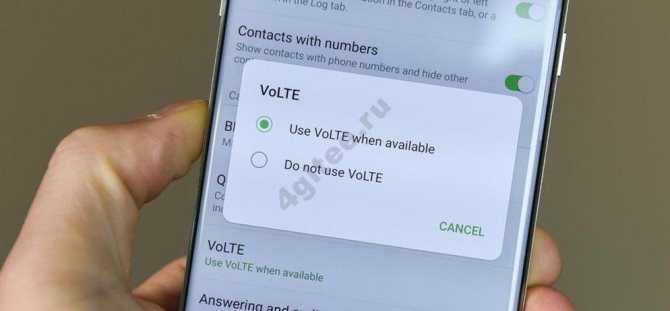
Указанные преимущества позволяют понять, что означает значок Volte на телефоне Honor и Huawei
Но при изучении инструмента важно понимать не только его преимущества, но и слабые места. Выделим главные недостатки:
- Батарея смартфона быстрее разряжается, поэтому придется чаще заряжать аппарат. Причина в том, что при подключении VoLTE появляется повышенная нагрузка на источник питания.
- Слабое покрытие. Новая опция работает далеко не по всей РФ. В случае потери сигнала придется переключаться на 3G, что вызывает ряд неудобств для пользователя. Если этого не сделать, совершить звонок не получится.
Зная, что такое VoLTE в смартфоне Honor, вы сможете сделать вывод об актуальности этой технологии. Если она пока не предусмотрена в вашем устройстве, придется обновить смартфон, то есть купить новый аппарат. Но нужно учесть, что сервис поддерживает около 300 моделей. Вот почему при покупке необходимо уточнять, предусмотрена такая функция на устройстве или нет.
Подключите ваши умные часы без ошибок
Настало время, когда все установлено, посмотреть, как мы должны подключить носимые устройства этого бренда к нашему мобильному телефону, будь то другой Android или один от самого азиатского производителя. Для начала у нас должно быть приложение Health китайской фирмы. Выше у вас есть ссылка на Play Store, но если у вас нет GMS, вам придется перейти в галерею приложений непосредственно.
После того, как вы установили это приложение, вы должны открыть его и нажать на кнопку Устройства раздел. Затем нажмите кнопку «Добавить»> выберите аксессуар, который вы хотите связать с вашим терминалом, и нажмите на нужную модель. Когда появится список «Поиск устройств», коснитесь имени своих смарт-часов или смарт-браслета и дайте им успешно выполнить сопряжение.
На этом этапе, чтобы нам не приходилось страдать от ошибок или сбои подключения в будущем мы должны предоставить все разрешения, которые он начинает запрашивать: местоположение, файлы, контакты, журнал вызовов и телефон. Кроме того, мы также можем решить, предоставлять ли микро или камеру. После выполнения всех этих шагов нам удастся без проблем подключить устройство к нашему смартфону.
Помните, что у вас должен быть постоянно подключен Bluetooth к вашему смартфону, чтобы ваше устройство не отключилось. Кроме того, в зависимости от нашего мобильного, связь может быть потеряна из-за режима экономии телефона. Поэтому мы должны войти в его конфигурацию и убедиться, что приложение Huawei Health всегда работает.
И хотя при этом у нас включен режим экономии заряда батареи, не беспокойтесь, потому что он продолжит работать. Для этого зайдите в Настройки>Приложения и уведомления>перейдите в список со всеми вашими приложениями>нажмите на софт китайской фирмы>Батарея>проверьте, что у вас не включено ограничение энергопотребления в фоновом режиме этого инструмента .
Наконец, в этом же разделе также нажмите «Оптимизация»> ищите приложение Здоровье и выберите вариант не оптимизировать. Таким образом, мы гарантируем, что он никоим образом не будет иметь каких-либо ограничений в своей работе. Поэтому наш браслет или часы Huawei больше никогда не должны отключаться от телефона.
Дизайн и эргономика
Приложение камеры Huawei в EMUI 5.0 выполнено в минималистичной концепции дизайна, похожей на Material Design от Google. Пользовательский интерфейс полностью плоский, без 3D эффектов и прочих выпуклостей.
Иконки настроек и режимов подчеркивают общую стилистику приложения, символы не перегружены графикой. Это упрощает работу с камерой Huawei.

На главном экране находятся только самые основные кнопки управления — затвор, переход к режиму Видео, переход в галерею, смена на фронтальную камеру, фильтры, режим Пленки, режим Широкой диафрагмы и управление вспышкой.
Кому-то покажется, что фильтры и Пленка на главном экране камеры Huawei лишние, но многие пользователи любят использовать эти эффекты, не заходя в дополнительное меню режимов. Мне, к примеру, нравится режим имитации разных видов пленки, в некоторых ситуациях его использование кажется оправданным.
Короткой свайп от кнопки затвора перенесет в PRO режим. Здесь можно менять параметры съемки в произвольном порядке.
Пролистывание слева направо выводит Режимы, в которых полно полезных функций.
Долгий свайп справа налево открывает меню настроек. Это единственное место, которое вызывает у меня вопросы с точки зрения эргономики. Во время использования камеры Huawei в горизонтальном положении частенько бывает, что вместо настроек камера активирует PRO режим или перехода в настройки вовсе не происходит с первого раза. Приходится делать свайп чуть ли не с середины экрана, что не всегда удобно.

































